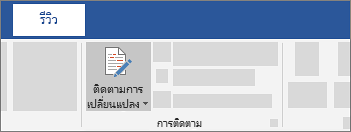แชร์เอกสารของคุณ
เมื่อต้องการแชร์ไฟล์จากภายใน Word:
-
เลือก แชร์
หรือ เลือก ไฟล์ > แชร์
หมายเหตุ: ถ้าไฟล์ของคุณยังไม่ได้ถูกบันทึกไปยัง OneDrive คุณจะได้รับพร้อมท์ให้อัปโหลดไฟล์ของคุณไปยัง OneDrive เพื่อแชร์
-
เลือกบุคคลที่คุณต้องการแชร์ด้วยจากดรอปดาวน์ หรือใส่ชื่อหรือที่อยู่อีเมล
-
เพิ่มข้อความ (ไม่บังคับ) แล้วเลือก ส่ง
แก้ไขเอกสารร่วมกัน
หลังจากที่คุณแชร์เอกสารของคุณ คุณสามารถทำงานบนไฟล์นั้นพร้อมกับผู้อื่นได้
-
สำหรับประสบการณ์การใช้งานที่ดีที่สุด ให้ทำงานร่วมกันใน Word สำหรับเว็บ และเห็นการเปลี่ยนแปลงแบบเรียลไทม์
-
ภายใต้ แชร์ คุณจะเห็นชื่อของบุคคลที่กำลังแก้ไขไฟล์พร้อมกับคุณ
-
ธงสีแสดงสถานะจะแสดงให้คุณเห็นตำแหน่งที่แต่ละคนทำงานอยู่ในเอกสาร
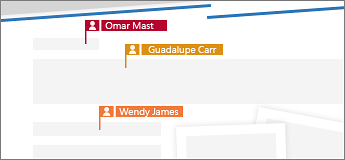
ติดตามและรีวิวการเปลี่ยนแปลง
-
เมื่อต้องการติดตามการเปลี่ยนแปลง ให้เลือก รีวิว > ติดตามการเปลี่ยนแปลง
-
เมื่อต้องการรีวิวการเปลี่ยนแปลง ให้วางเคอร์เซอร์ไว้ด้านหน้าการเปลี่ยนแปลง แล้วเลือก:
-
ยอมรับ เพื่อคงการเปลี่ยนแปลงไว้ หรือ
-
ปฏิเสธ เพื่อเอาออก
-